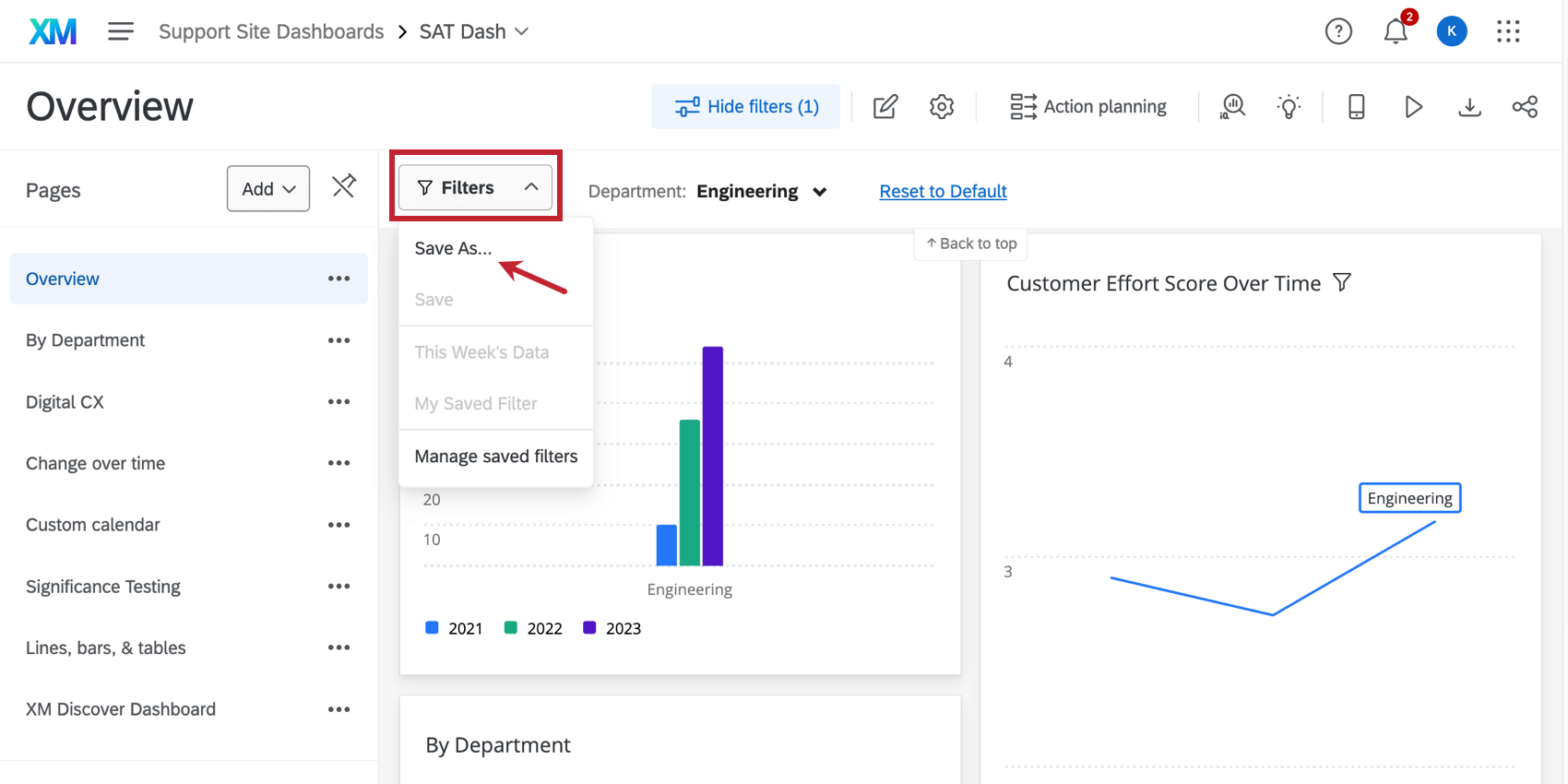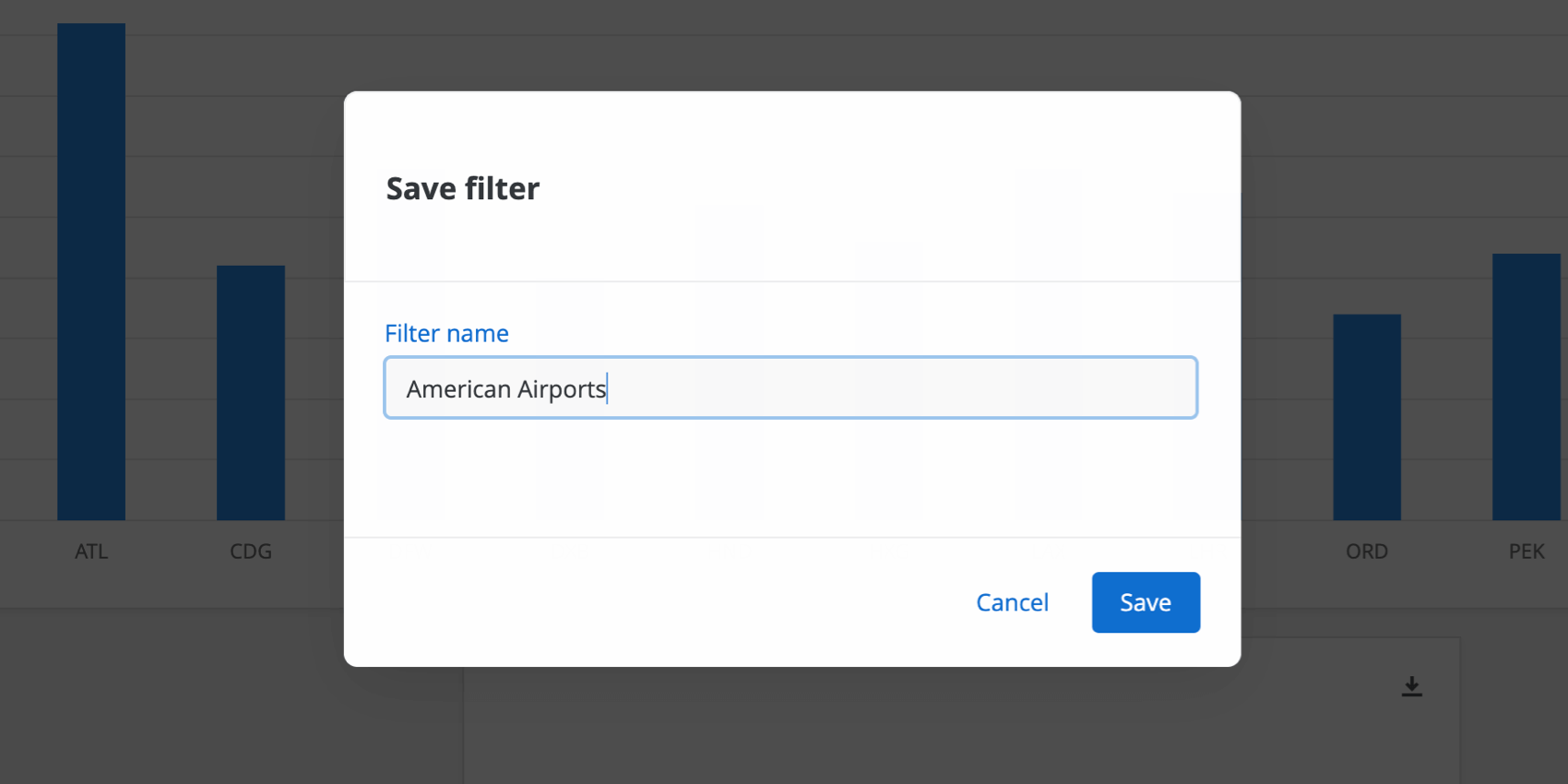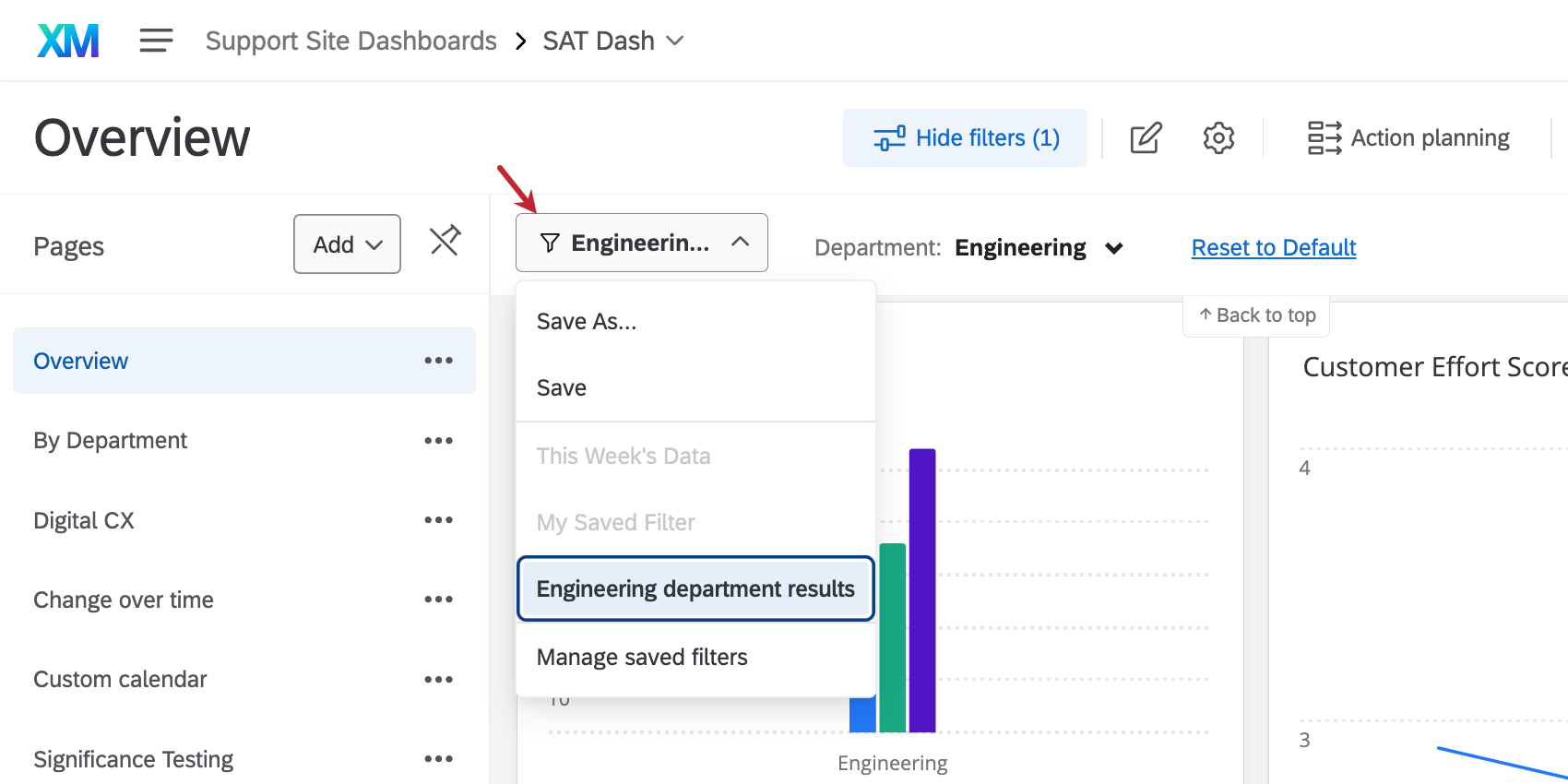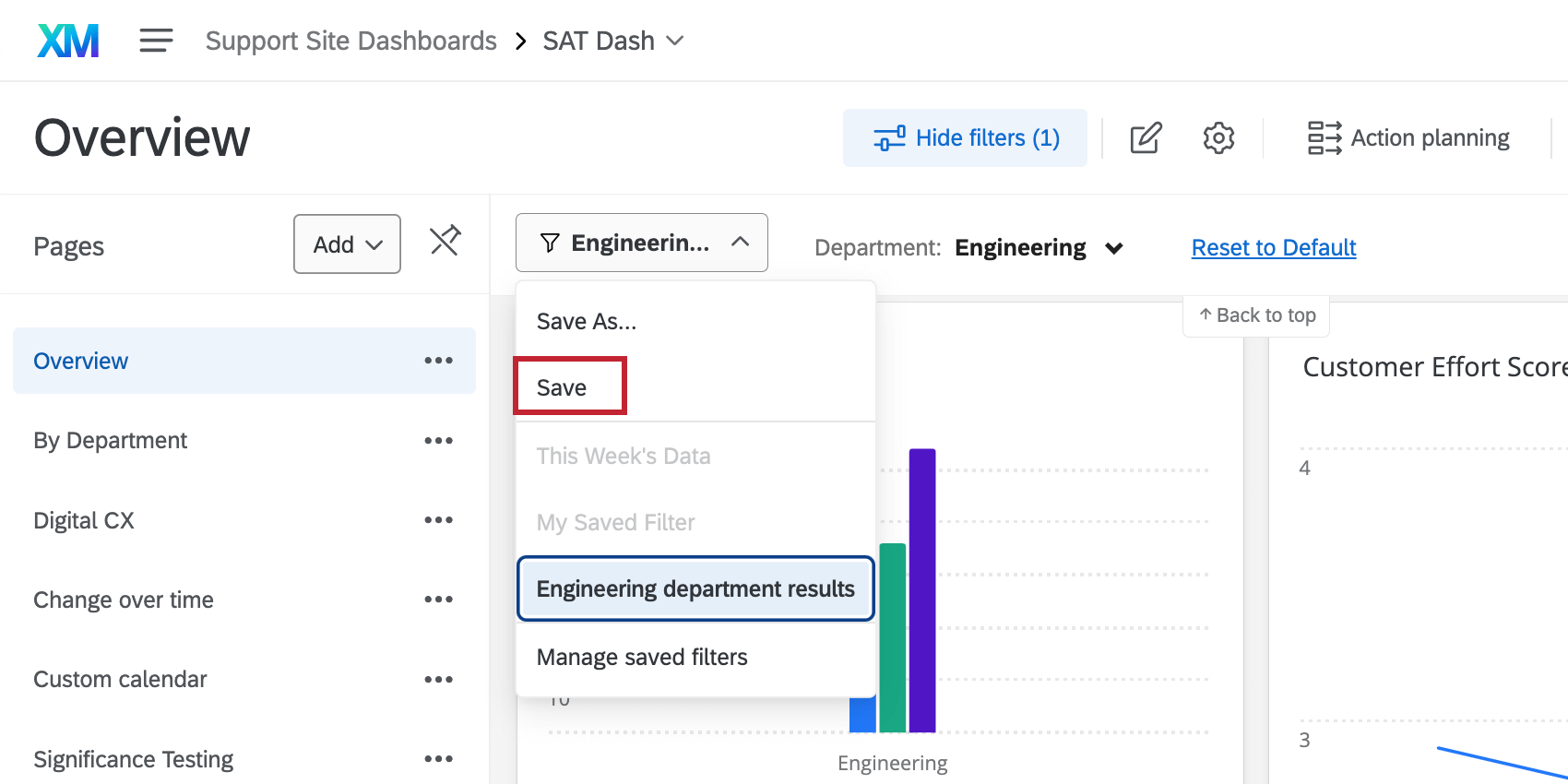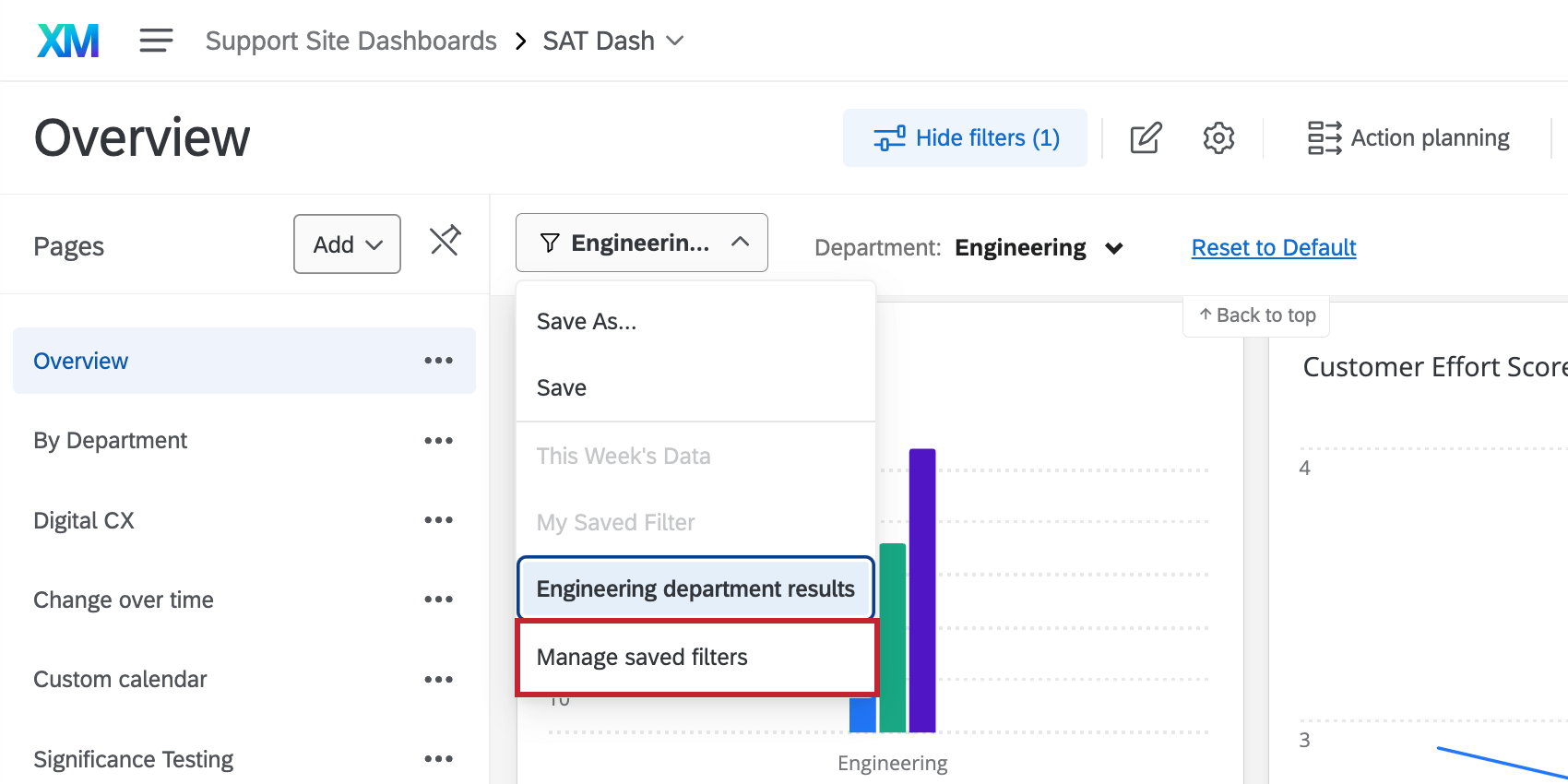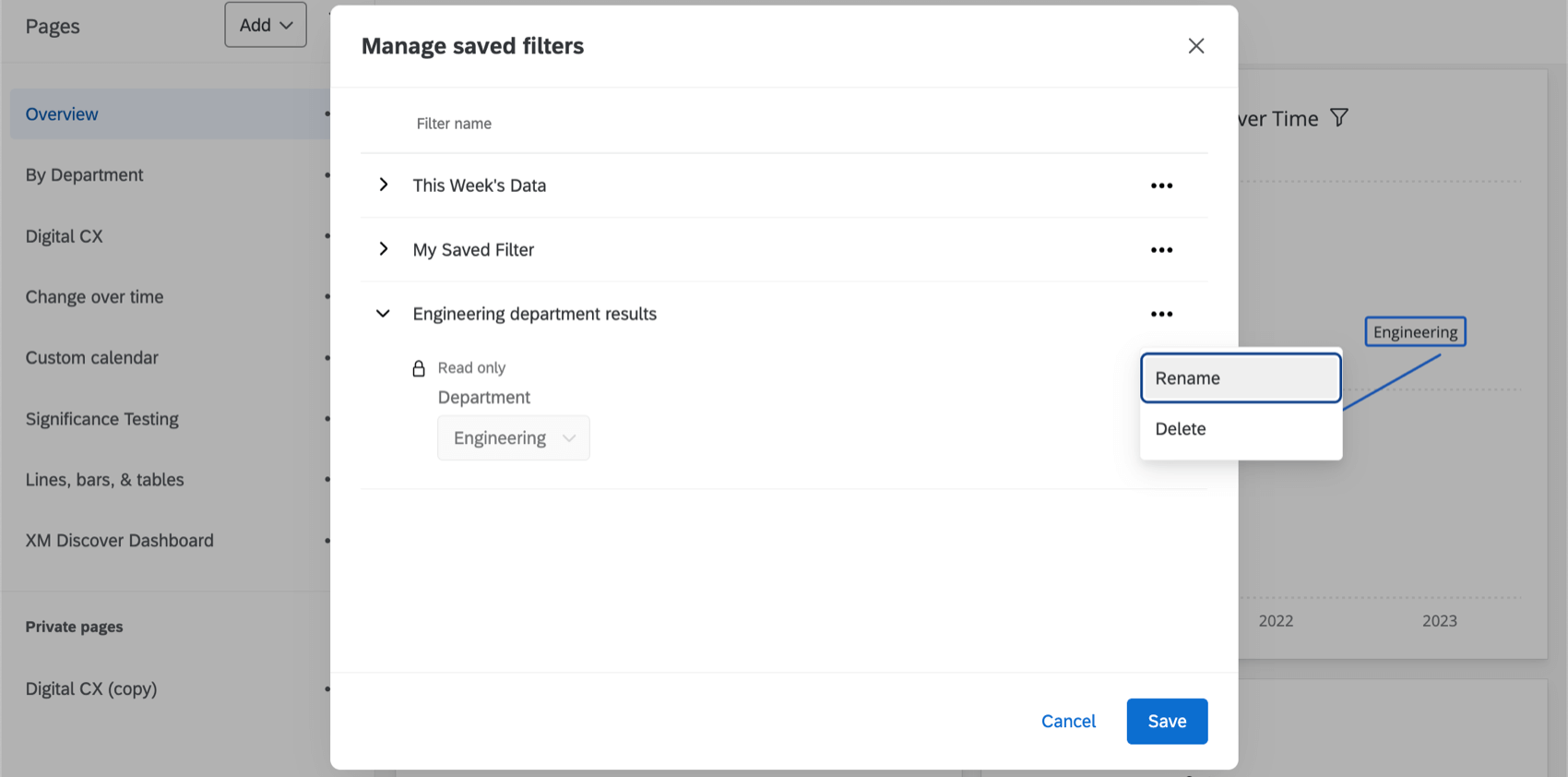Salvataggio di filtri nei cruscotti
Informazioni sul salvataggio di filtri nei cruscotti
Filtrare (CX|EX) è un ottimo modo per restringere i risultati mostrati nella tua dashboard, ottenendo nuovi approfondimenti su come diversi dati demografici hanno risposto al tuo sondaggio e per vedere in che modo diverse variabili sono correlate. A volte, i filtri che costruiamo sono complicati dalla necessità, e vorremo riutilizzarli in seguito. Puoi salvare i filtri nella tua dashboard, in modo da non doverli ricreare da zero ogni volta.
I filtri possono essere salvati anche da utenti che non dispongono di capacità di modifica sul dashboard. I filtri salvati vengono visualizzati solo dall’utente che li ha creati, quindi la lista dei filtri salvati non sarà mai affollata di contenuti irrilevanti per un utente.
Salvataggio di nuovi filtri
Innanzitutto, costruisci il tuo filtro (CX|EX). Quindi, fare clic sull’elenco a discesa Filtri e selezionare Salva con nome.
Nella finestra successiva, immettere il nome che si desidera assegnare a questo filtro. Quindi fare clic su Salvare.
Selezione dei filtri salvati
Una volta creato un filtro, fare clic sull’elenco a discesa Filtri e selezionarlo dall’elenco di filtri salvati per riutilizzarlo. Utilizzare lo stesso elenco a discesa e fare nuovamente clic su un filtro per deselezionarlo.
I filtri salvati verranno visualizzati in altre pagine con i filtri abilitati. Se sono visualizzati in grigio, significa che i parametri necessari per utilizzare quel filtro non esistono nella pagina.
I filtri sono elencati in ordine alfabetico in base al nome. È possibile selezionare un solo filtro salvato alla volta.
Salvataggio delle modifiche ai filtri
Talvolta è possibile modificare un filtro esistente. A tal fine, selezionarlo dall’elenco a discesa Filtri. Apportare quindi le modifiche desiderate al filtro.
Gestione dei filtri salvati
La selezione di Gestisci filtri salvati consente di rinominare i filtri esistenti o di eliminarli.
La seguente finestra mostrerà ciascuno dei tuoi filtri in base al nome. Fare clic su un filtro per espanderlo e visualizzare i campi interessati. Utilizzare i punti in alto a destra per eliminare o rinominare il filtro.
Fare clic su Salva per salvare le modifiche.